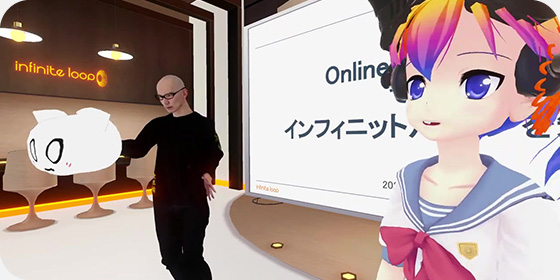こんにちは、Virtual Cast開発チームのy-tです。
弊社では何年もの間、「おっさんでも美少女になれる」というVR技術を磨いてきました。
そしてこの度、株式会社ドワンゴさんとの共同で、誰でもVTuber配信ができる、「Virtual Cast」をリリースいたしました!
–ダウンロードはこちら!–
これにより、例えば「あいえるらいぶ」のような生放送が、誰でもできるようになります!
本稿では、Virtual Castを使ってニコ生配信するまでのやり方を説明していきます。
STEP1. 配信準備をする
Virtual Castは、VR空間にスタジオを作るアプリケーションです。
そのため、配信はニコニコ生放送などの配信プラットフォームや、
スタジオの様子をキャプチャーして配信プラットフォームに映すエンコーダーの準備をする必要があります。(本稿ではNiconico Live Encoderを使用します)
順を追っていきましょう。
HTC VIVEを起動する
Virtual CastにはHTC VIVEが必須です。
そしてもちろん、VIVEを動かすのに十分なスペックのPCも必須です。(推奨スペックはコチラ)
まずはVIVEを起動し、いつでも使える状態にしておきましょう。

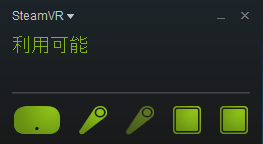
ニコニコ生放送で番組の準備をする
ニコニコにログインし、番組を作成します。この時点では配信開始する必要はありません。
※ニコニコで配信しない場合は、それぞれの配信プラットフォームの設定をしてください。
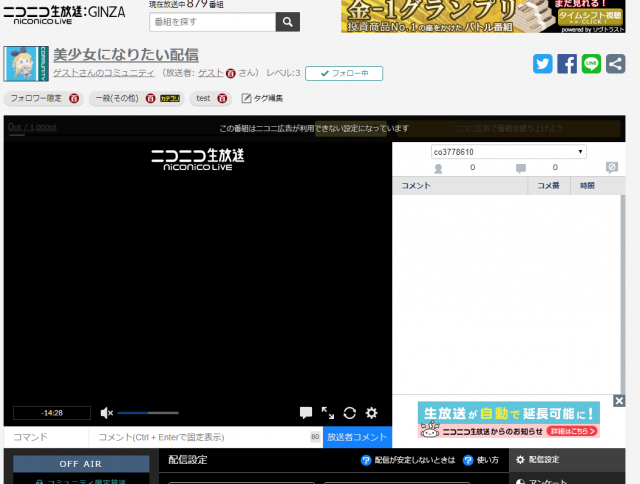
Virtual Castにニコニコアカウントでログインする
番組を作ったアカウントでログインします。
※ニコニコで配信しない場合はログインの必要はありません。
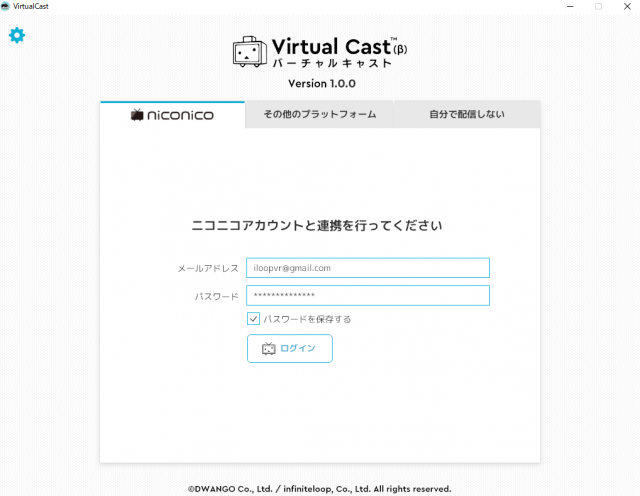
番組情報を入力する
ニックネーム・配信タイトル・説明文の入力が必須です。
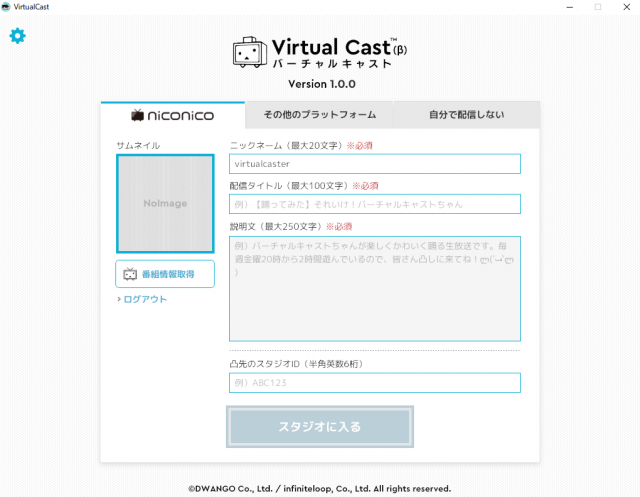
ニコニコで番組を作っていると、「番組情報取得」ボタンを押すことでタイトルと説明文を
ニコ生から取得することができます。
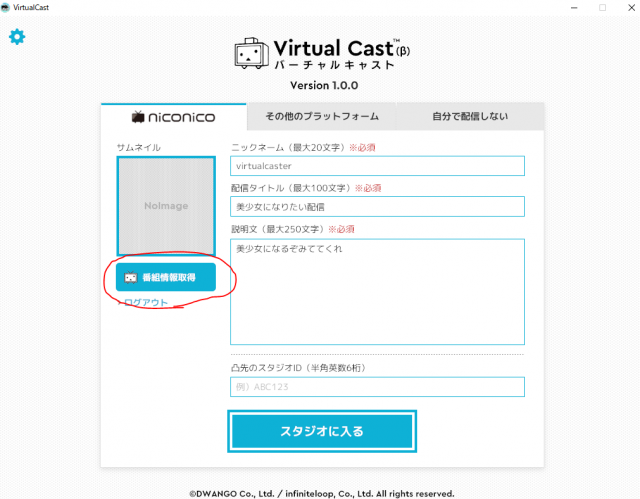
サムネイルを設定する
番組を目立たせるためにサムネイルを設定しましょう。
サムネイルのところをクリックします。
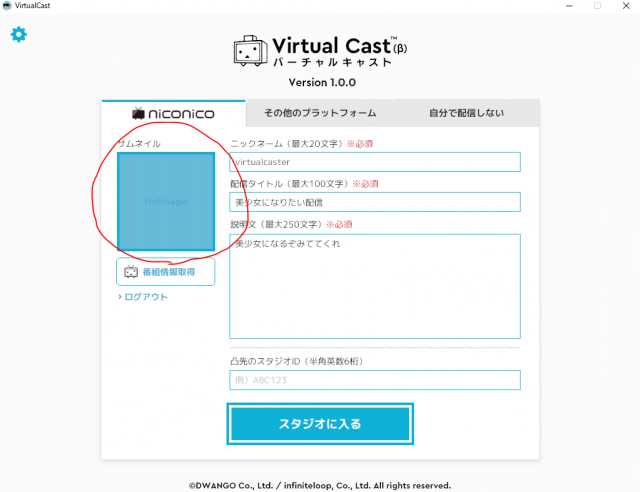
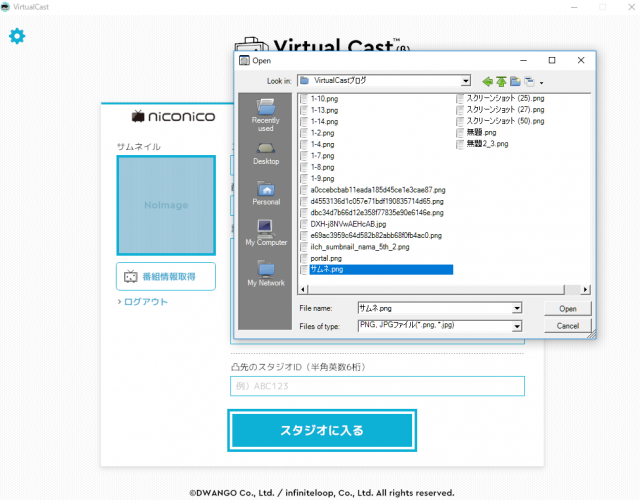
サムネイルが適用されました。
以上で設定は終わりです。ログイン時にはグレーアウトしていた「スタジオに入る」ボタンが押せるようになっているはずです。
さあ、スタジオに入ってみましょう!
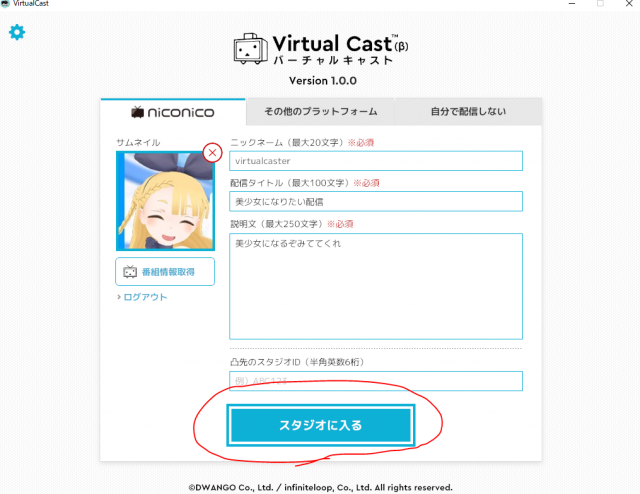
このような画面が出たら、あとはVR内だけで操作します。
HMDを装着して、画面の指示に従ってキャリブレーションを行いましょう。
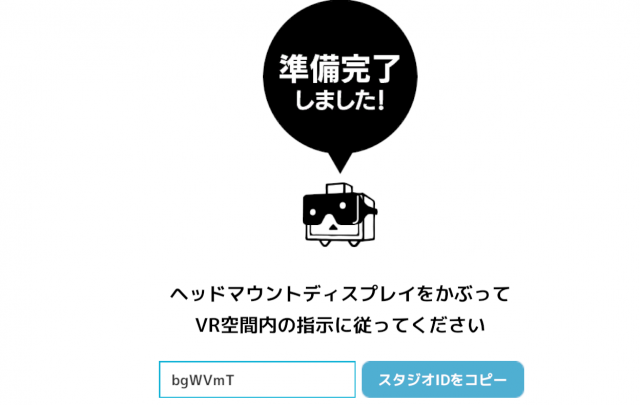
STEP2. 配信をする
キャリブレーションが終わるとついにスタジオに入ることができます!
画面キャプチャーも設定済みですので、スタジオ内の様子がニコ生にも反映されていますね!
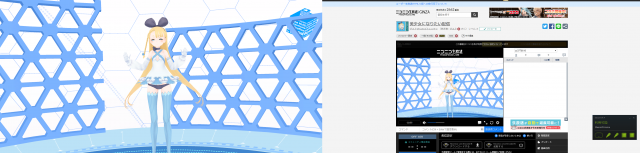
スタジオ内ではメニューを出し、様々な操作が行えます。
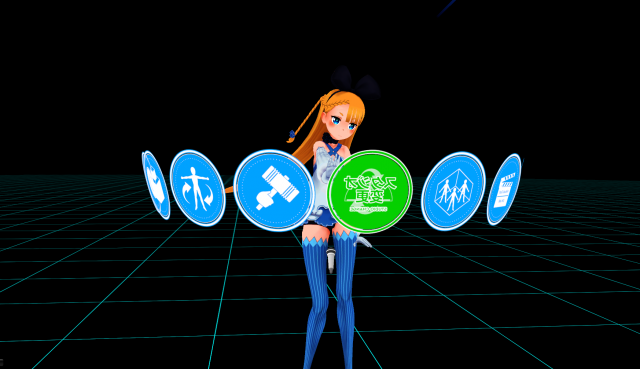
メニューの機能についても色々と紹介したいのですが、
何よりまずは皆さんが実際に試してもらいたいので、後の機会にさせていただきます。
Virtual Cast内からニコ生配信を開始する
さて、一通り準備が終わったのでいよいよ配信をしましょう!
配信開始も前述のメニューから行えます。
主観視点だとこんな感じ。


配信開始ボタンを押すと、ニコ生の方でも配信が開始されます!
配信した番組は、公式サイトにも表示されます!先ほど設定したサムネやニックネーム、説明文が反映されていますね。
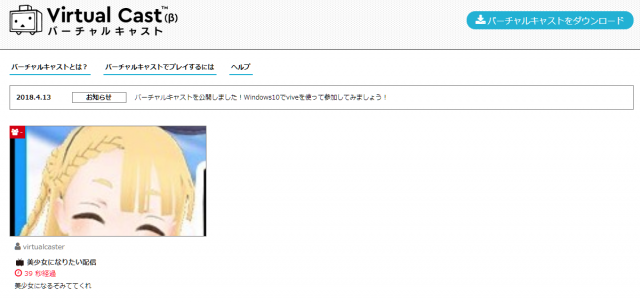
あとは自分の好きな配信をするだけです!
配信終了をしたい場合は、開始時と同じくVirtual Cast内のメニューで終了できます。

STEP3. 他の配信者に凸をする
Virtual Castでは、他のVirtual Cast配信者の配信中スタジオに乱入(凸)することができます。
まずは公式サイトをチェックして、
他の配信者に凸したい公式サイトにいれば、スタジオIDをコピーして…
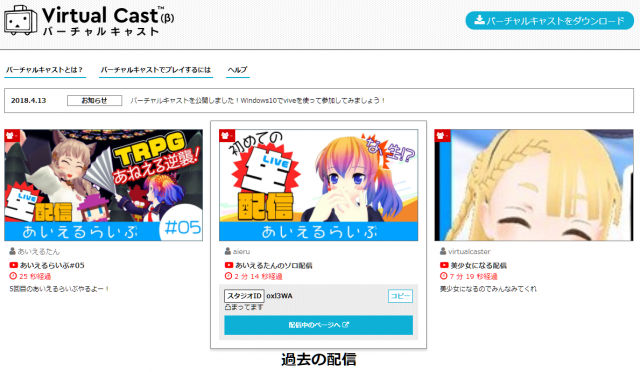
スタジオ入場時にコピーしたIDを入力します
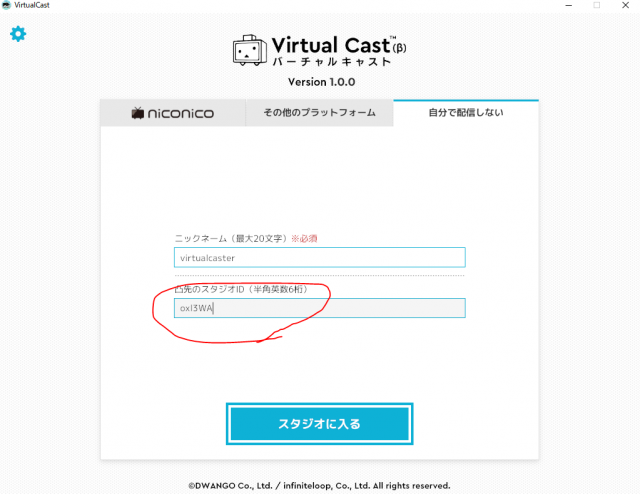
そして、先ほどのメニューで凸検索を行い、凸を実行すると…
凸できます!

最大で5人まで凸することができます。コメントも合わさるとわちゃわちゃですねw

以上がVirtual Castの基本的な使い方となります。
Virtual Castにはまだまだ配信を面白くするテクニックや裏技が仕込まれています。
今後もそういったVirtual Castのテクニックを紹介していきますので、よろしくお願いします!